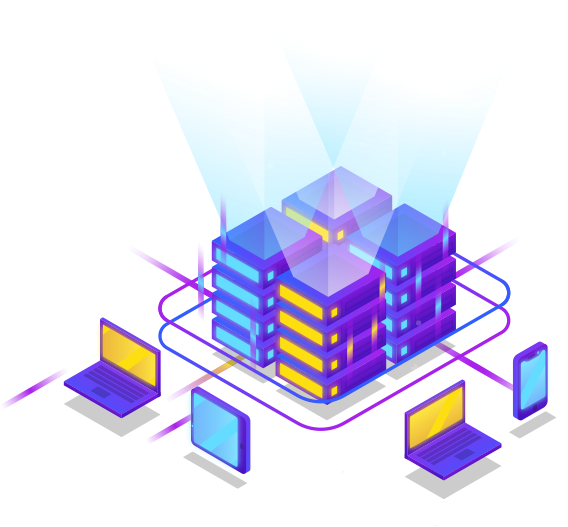منظور از قرار دادن نام کاربری و رمز عبور بر روی مسیر های مدیریت سایت
رمز عبور بر روی پوشه ها در سی پنل برای ایجاد محافظ بر روی مسیرهای مدیریتی سایت استفاده کنید و بعد تصمیم داریم برای تمرین، یکبار نام کاربری و رمز عبور برای ورود به صفحه مدیریت سایت وردپرسی خود ایجاد کنیم و سپس میخواهیم یک نام کاربری و رمز عبور دیگر بر روی صفحه مدیریت سایت جوملای مون قرار دهیم تا با کاربرد این قابلیت امنیتی سی پنل به خوبی آشنا شوید.
اول از همه باید بدانید منظور از قرار دادن رمز عبور بر روی مسیرهای مدیریتی سایت چیست و چه کاربردی دارد؟
تصور کنید که یک سایت برای خود راه اندازی کرده اید و این سایت یک قسمت مدیریت نیز دارد که وقتی آخر آدرس سایت آدرسی را تایپ کنید میتوانید صفحه ورود به مدیریت سایت خود را مشاهده کنید، سپس نام کاربری و رمز عبور ورود به مدیریت را وارد می کنید و وارد مدیریت سایت می شوید.
اکنون تصور کنید که یک نفر دیگر هم به جای شما آدرس ورود به مدیریت سایت جوملایی یا وردپرسی شما را در مرورگرش تایپ کند و وقتی صفحه ورود به مدیریت سایت شما را ببیند با اینکه نام کاربری و رمز عبور شما را ندارد انقدر نام کاربری و رمز عبور امتحان کند تا در نهایت یکی از آن ها به صورت اتفاقی درست باشد و وارد مدیریت سایت شما شود.
تا به حال به این فکر کرده اید که اگر این اتفاق بیفتد و شخصی بتواند وارد مدیریت سایت شما شود چه اتفاق هایی ممکن است رخ دهد؟
امکان حفاظت از مسیر های مدیریتی سایت توسط سی پنل
اما راه حل چیست؟ ویژگی بسیار خوبی داخل هاست سی پنل وجود دارد به نام Directory Privacy که به آن password protect هم گفته می شود و با این ابزار میتوان بر روی مسیرهای مختلف سایت، مانند مسیر ورود به مدیریت سایت که خیلی مهم است نام کاربری و رمز عبور قرار داد.
بعد از آن وقتی شخصی آدرس ورود به مدیریت سایت ما را داخل مرورگرش وارد می کند، ابتدا صفحه ای برای او باز می شود که باید نام کاربری و رمز عبور ورود به آن مسیر از سایت را وارد کند که بعد بتواند صفحه ورود به مدیریت سایت را مشاهده کند.
فعال کردن و استفاده از این ویژگی میتواند امنیت سایت ما را به طور محسوسی افزایش دهد تا هکرها نتوانند نام کاربری و رمز عبورهای مختلف جهت ورود به سایت ما را تست کنند.
نحوه قراردادن رمز عبور بر روی پوشه ها ، دایرکتوری ها و مسیر ها در سی پنل
برای رمزگذاری روی پوشه ها و دایرکتوری های سایت، ابتدا توسط آموزش نحوه ورود به سی پنل وارد هاست سی پنل سایت شوید، سپس از قسمت files بر روی file manager کلیک کنید.
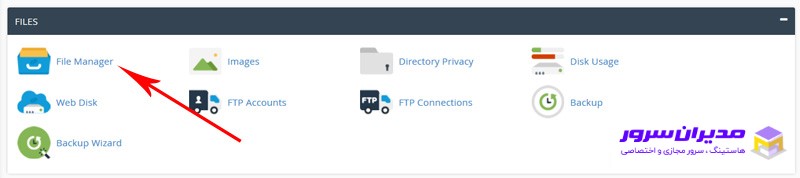
اینجا محل قرار گیری فایل ها و دایرکتوری های اساسی و ساختاری هاست شما است. نباید به هیچ وجه بر روی این مسیرها و دایرکتوری ها رمزعبور قرار دهید، زیرا کل سایت شما از کار خواهد افتاد.
کاری که باید انجام دهید این است که ابتدا بر روی گزینه public_html دوبار کلیک کنید.
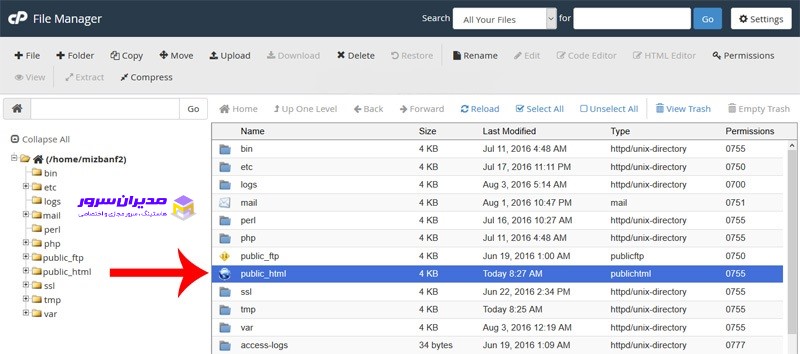
اینجا محل قرار گیری فایل ها و پوشه های اصلی سایت شما است.
نحوه قرار دادن رمز عبور بر روی صفحه مدیریت وردپرس در سی پنل
اینها فایل ها و پوشه های وب سایت وردپرسی ما هستند و تصمیم داریم بر روی مسیر مدیریت وردپرس سایت نام کاربری و رمزعبور قرار دهیم. با توجه به اینکه آدرس دامنه سایت ما modiranserver.com است پس ابتدا این آدرس را در مرورگر وارد می کنیم و اینتر میزنیم تا سایت را مشاهده کنیم.
با توجه به اینکه وب سایت ما وردپرسی است جهت ورود به مدیریت سایت، آخر آدرس سایت یک اسلش قرار میدهیم و تایپ می کنیم wp-admin و اینتر میزنیم. اکنون در فیلد نام کاربری و رمز، اطلاعات ورود به مدیریت سایت را قرار می دهیم و روی دکمه ورود کلیک می کنیم تا آسانی وارد مدیریت سایت شوبم.
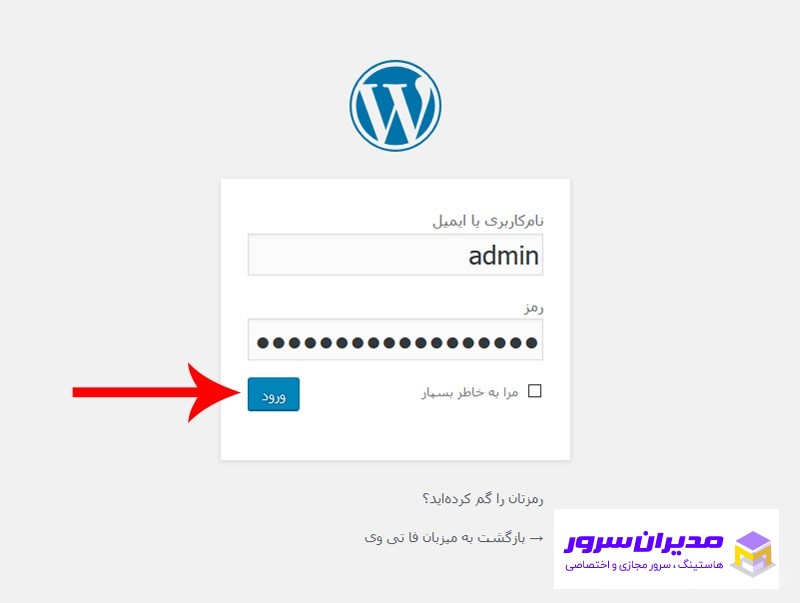
حالا قصد داریم کاری کنیم که کسی نتواند به آسانی صفحه ورود به مدیریت وردپرس ما را مشاهده کند تا بتواند با وارد کردن نام کاربری و رمز عبور وارد ادمین سایت شود.
برای انجام اینکار دوباره برمیگردیم به فایل منیجر سی پنل، یعنی همان جایی که فایل های سایت وردپرس ما دقیقا آنجا قرار گرفته اند.
با توجه به اینکه برای ورود به مدیریت وردپرس سایت ابتدا آدرس دامنه سایت را وارد می کردیم و سپس wp-admin را قرار می دادیم، پس الان در اینجا نیز باید دقیقا پوشه یا دایرکتوری wp-admin را پیدا کنیم و بر روی آن یک نام کاربری و رمز عبور قرار دهیم.
برای رمزگذاری روی این پوشه، ابتدا یکبار کلیک می کنیم تا انتخاب شود و سپس روی آن کلیک راست می کنیم و گزینه password protect را میزنیم تا وارد صفحه Directory Privacy شویم.
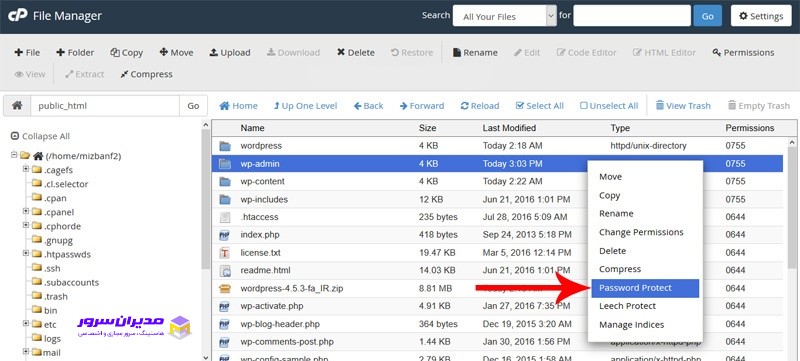
حالا داخل مراحل اصلی انجام کار هستیم. در مقابل قسمت Set permissions for آدرس آن مسیری از سایت که تصمیم داریم روی آن رمزعبور قرار دهیم نوشته شده است.
یک قسمت مهم اینجا وجود دارد که نوشته شده Password protect this directory و کنار آن یک تیک بار هم دارد. این گزینه به این معنی است که دیگر از این به بعد توسط رمزعبور از این مسیر محافظت کن و باید حتما آن را تیک دار کنیم.
در قسمت بعدی نوشته شده Enter a name for the protected directory که در اینجا باید نام پوشه ای که تصمیم داریم روی آن رمز بگذاریم را وارد کنیم. پس داخل اینجا می نویسیم wp-admin و سپس باید بر روی دکمه save کلیک کنیم تا تغییرات ذخیره شوند و پیغام success را مشاهده کنیم.

حالا باید بر روی دکمه go back کلیک کنیم تا به محل تنظیمات اصلی قرار دادن رمزعبور روی دایرکتوری ها بازگردانده شویم.
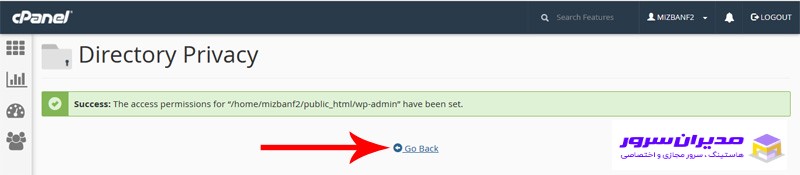
تا اینجای کار برای پوشه مورد نظر محافظ ایجاد کرده ایم، اما هنوز نام کاربری و رمز عبوری برای دسترسی به این مسیر از سایت ایجاد نکرده ایم.
برای انجام اینکار داخل صفحه Directory Privacy مقداری صفحه را به پایین میکشیم تا به قسمت Create User برسیم. حالا باید یک user یا کاربر ایجا کنیم تا این کاربر در آینده بتواند با وارد کردن نام کاربری و رمز عبور صفحه ورود به مدیریت وردپرس را ببیند.
در قسمت username باید نام کاربری مورد نظر را وارد کنیم. انتخاب نام کاربری در این مرحله کاملا دلخواه است و میتوانید هر نام کاربری که تمایل دارید را وارد کنید.
در قسمت New Password و Confirm Password نیز باید یک رمز عبور دلخواه وارد کنید که مطمئن باشد. بعد از پر کردن این فیلد ها بر روی دکمه save کلیک می کنیم تا پیغام سبز رنگ success را مشاهده کنیم.
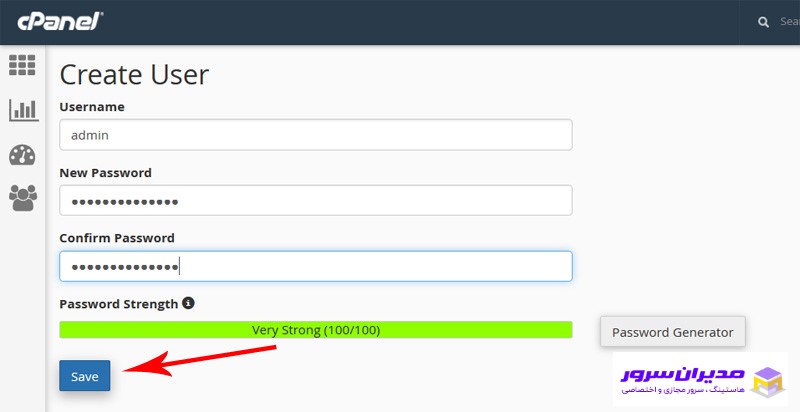
اکنون اگر کل مراحل را به خوبی انجام داده باشیم، باید وقتی که آدرس ورود به مدیریت سایت وردپرسی خود را در مرورگر وارد می کنیم برای ما صفحه نام کاربری و رمزعبور بیاید.
پس داخل مرورگر تایپ می کنیم modiranserver.com/wp-admin و اینتر میزنیم تا نتیجه نهایی را مشاهده کنیم. در نهایت پنجره authenticaion required به نمایش در خواهد آمد.
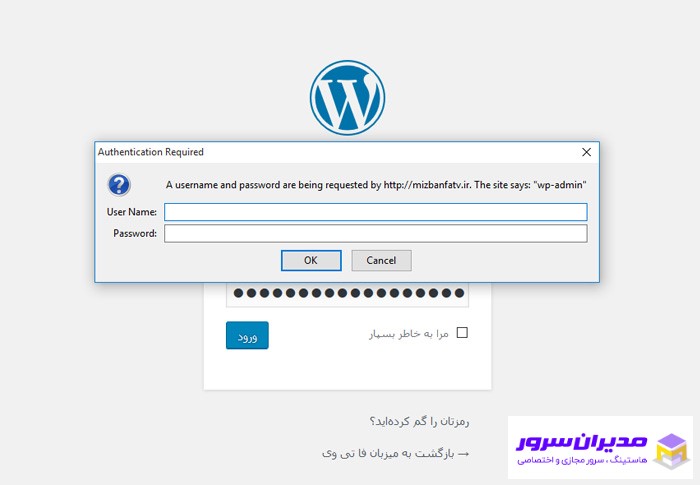
فقط در صورتی که داخل این دو فیلد نام کاربری و رمزعبور صحیحی که در مرحله قبل تنظیم کرده بودیم را وارد کنیم قادر به مشاهده صفحه مدیریت وردپرس سایت هستیم.
گذاشتن نام کاربری و رمز عبور بر روی آدرس های سایت
کل مراحل قرار دادن نام کاربری و رمز عبور بر روی مسیرهای مدیریتی سایت دقیقا همان چیری بود که توضیح دادیم، ولی حالا تصمیم داریم اینکار را یکبار دیگر نیز برای سایت هایی که از سیستم مدیریت محتوای جوملا استفاده می کنند انجام دهیم.
اگر وب سایت ما جوملایی باشد زمانی که آخر آدرس سایت / میگذاریم و می نویسیم administrator باید قادر به مشاهده صفحه ورود به مدیریت سایت جوملایی باشیم.
نحوه قراردادن رمز عبور بر روی صفحه مدیریت جوملا در سی پنل
داخل مرورگر تایپ می کنیم modiranserver.com/administrator و اینتر میزنیم. در نهایت صفحه ورود به مدیریت جوملا به آسانی باز می شود.

حالا اگر یک نفر دیگر نیز به جز شما بتواند به این صفحه دسترسی داشته باشد و نام کاربری و رمز عبورهای مختلفی را آزمایش کند، احتمال اینکه در نهایت موفق شود که وارد سایت ادمین سایت جوملایی شود زیاد است.
پس برای قرار دادن نام کاربری و رمز عبور بر روی مسیر مدیریت جوملا، وارد فایل منیجر هاست می شویم و به مسیری میرویم که فایل ها و پوشه های سایت جوملایی در آنجا قرار گرفته اند.
چون برای ورود به مدیریت جوملا باید بعد از آدرس سایت جوملایی / بزنیم و بنویسیم administrator، پس اینجا نیز باید دقیقا دایرکتوری administrator را پیدا کنیم و آن را انتخاب کنیم و روی آن کلیک راست کنیم و روی گزینه password protect کلیک کنیم.
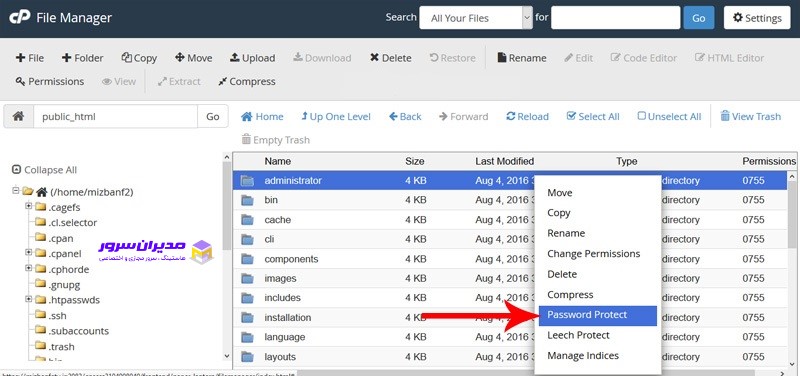
حالا وارد صفحه Directory Privacy می شویم و باید گزینه Password protect this directory را تیک دار کنیم و سپس از قسمت Enter a name for the protected directory نیز باید نام پوشه ای که تصمیم داریم روی آن رمز عبور قرار دهیم وارد می کنیم.
در نهایت عبارت administrator را وارد می کنیم و بر روی دکمه save کلیک می کنیم تا پیغام سبز رنگ success را مشاهده کنیم.
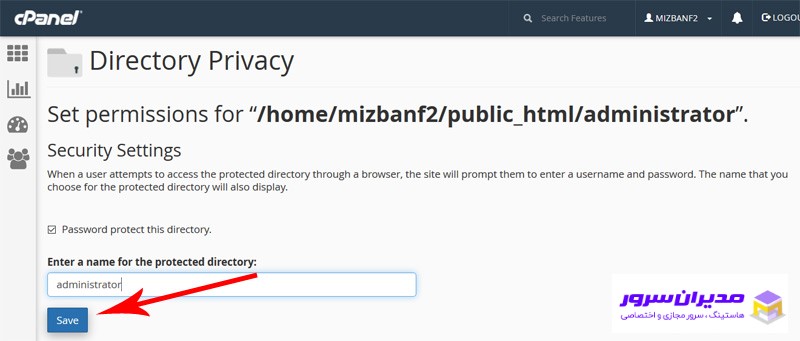
سپس برای برگشت به صفحه تنظیمات قرار دادن نام کاربری و رمز عبور بر روی دایرکتوری ها، بر روی دکمه go back کلیک می کنیم تا به این صفحه بازگردانده شویم.
حالا از قسمت create user، در فیلد username نام کاربری دلخواه را وارد می کنیم و در فیلدهای New Password و Confirm Password نیز یک رمز عبور مطمئن قرار می دهیم و آن را با دقت در جایی امن نگهداری می کنیم و برای نهایی سازی کارها بر روی دکمه save کلیک می کنیم تا پیغام سبز رنگ success را دوباره مشاهده کنیم.
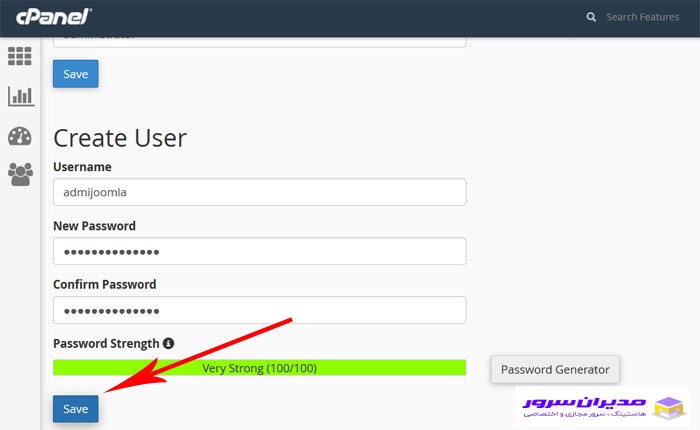
اکنون برای آزمایش صحیح بودن فرآیند انجام شده، داخل مرورگر آدرس ورود به مدیریت جوملای سایت را تایپ می کنیم: modiranserver.com/administrator و اینتر میزنیم. در نهایت پنجره authenticaion required برای ما باز می شود.
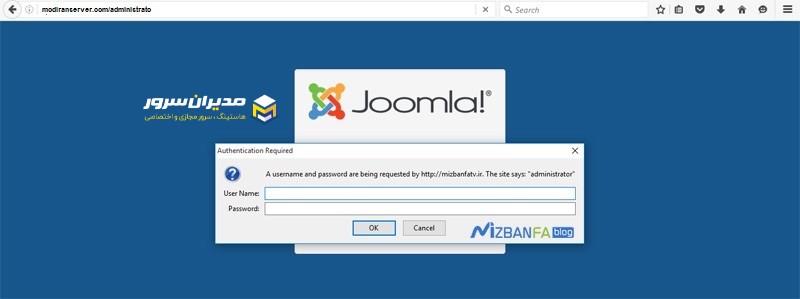
تا نام کاربری و رمز عبور داخل هاست را برای ورود به این قسمت وارد نکنیم قادر به مشاهده صفحه مدیریت جوملا نیستیم و انجام اینکار کمک زیادی به افزایش امنیت سایت جوملایی ما می کند.
جلوگیری از حملات Brute Force توسط قراردادن نام کاربری و رمز عبور بر روی مسیر های سایت
یکی از دلایل مهمی که باید حتما بر روی مسیرهای مدیریتی سایت خود protect یا همان نام کاربری و رمز عبور قرار دهید این است که از بروز حملات Brute Force داخل سایت جلوگیری کنید.
حملات Brute Force نوعی از حملات سایبری هستند که هکر با آن قادر است آدرس ورود به مدیریت سایت شما را به یک نرم افزار بسپارد و آن نرم افزار هم طی یک بازه زمانی معین چند صد هزار نام کاربری و رمز عبور بر روی سایت امتحان می کند تا اینکه در نهایت رمز عبور صحیح را پیدا می کند و وقتی اینکار انجام شود نرم افزار نام کاربری و رمز عبور صحیح را به هکری که این دستور را به آن داده معرفی می کند.